Photoshop路径、钢笔工具使用全攻略 |
|
除了转换锚点类型外,还可以在已有的路径上增加或减少锚点的数量 。 如下图:
 可以看到,在选择了路径的情况下,停留在路径上方的钢笔工具可以自动判断增加或是减少锚点 。 如果停在片断上方,为增加锚点;如果停在已有锚点上方,则为减去该锚点 。 注意:增加或是减少锚点可能导致路径形态改变 。 既然钢笔工具本身就附带了增加和减去的功能,那么为何在工具栏中还有单独的增加锚点和减去锚点工具呢?
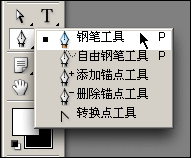 这是因为有时候可能需要在锚点密集区增加更多锚点,如果就用钢笔工具的话,则有可能误减已有的锚点 对于一条已经绘制完毕的路径,有时候需要在其上追加锚点(也有可能是在半途意外终止绘制) 首先应将路径显示出来(可从路径面板查找并点击路径) 然后使用钢笔工具在末尾的锚点单击(当移动到末尾锚点的时候光标会有提示) 此时即可继续绘制,见下图:
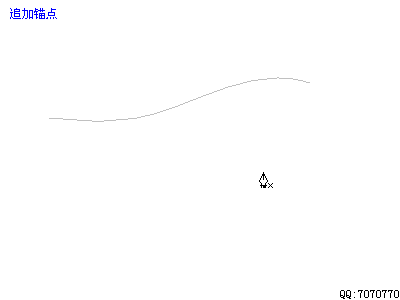 如果要将多条独立的路径连接在一起,可以如下图操作: 需要注意的是在调整方向线的时候可以按住Alt键单独调整其中一条 。
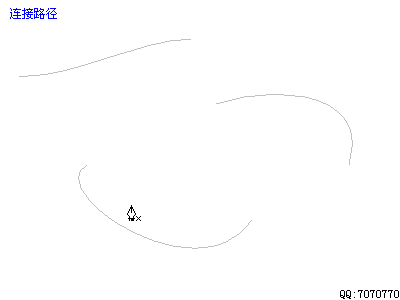 |